Node.js è un ambiente di runtime JavaScript back-end open source, multipiattaforma basato sul motore V8 di Chrome per creare applicazioni di rete veloci e scalabili e API back-end. Node.js utilizza un modulo IO non bloccante basato su eventi che lo rende molto leggero e pratico. È una scelta fantastica per applicazioni in tempo reale ad alta intensità di dati su dispositivi distribuiti.
NPM è un gestore di pacchetti per il linguaggio di programmazione JavaScript gestito da NPM, Inc. NPM è il gestore di pacchetti predefinito per l'ambiente di runtime JavaScript Node.js ed è probabilmente il repository più disponibile per i pacchetti Node.JS.
Nel seguente tutorial imparerai come installare Node.JS 17 dal repository dei sorgenti del nodo su Debian 11 Bullseye.
Prerequisiti
- Sistema operativo consigliato: Debian 11 Bullseye.
- Account utente: Un account utente con accesso sudo o root.
Aggiorna sistema operativo
Aggiorna la tua Debian sistema operativo per assicurarsi che tutti i pacchetti esistenti siano aggiornati:
sudo apt update && sudo apt upgrade -yIl tutorial utilizzerà il comando sudo e supponendo che tu abbia lo stato sudo .
Per verificare lo stato di sudo sul tuo account:
sudo whoamiEsempio di output che mostra lo stato di sudo:
[joshua@debian~]$ sudo whoami
rootPer configurare un account sudo esistente o nuovo, visita il nostro tutorial su Aggiunta di un utente a Sudoer su Debian .
Per utilizzare l'account root , usa il comando seguente con la password di root per accedere.
suIl tutorial utilizzerà il terminale per l'installazione che si trova in Attività> Mostra applicazioni> Terminale.
Esempio:
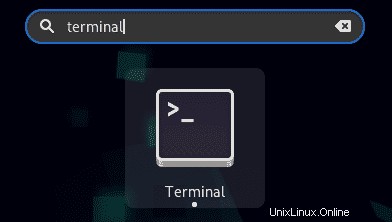
Installa Node.JS 17 da NodeSource
Prima di installare Node.js, assicurati di aver installato il pacchetto curl.
sudo apt install curl -yQuindi, installa Node.JS 17 dall'origine del nodo, utilizza il seguente comando curl :
curl -fsSL https://deb.nodesource.com/setup_17.x | sudo -E bash -
sudo apt-get install nodejsPer verificare l'installazione e confermare la build della versione di NPM, utilizzare il comando seguente:
npm -vEsempio di output:
8.3.0Dato che potresti scambiare versioni di Node.js, è una buona idea verificare utilizzando il comando apt-cache policy anche:
apt-cache policy nodejsEsempio di output:
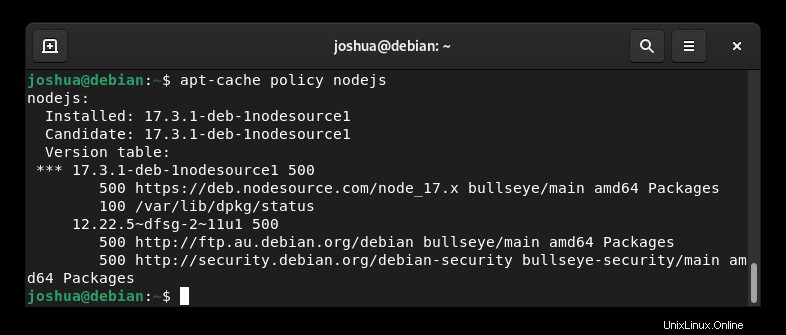
Come sopra, puoi vedere che l'ultima versione di Node è installata su tutti i repository Debian esistenti. Poiché stai utilizzando il repository di sorgenti di Node ufficiale, avrai sempre installata l'ultima versione stabile.
Come rimuovere Node.JS e NPM
Per rimuovere Node.JS 17, utilizzare il comando seguente:
sudo apt remove nodejs -yQuindi, rimuovi il repository per la rimozione completa.
sudo rm /etc/apt/sources.list.d/nodesource.list